Подключение и настройка роутера ASUS RT N10E
Компания Asus выпускает довольно широкий модельный ряд самых разных роутеров. Одной из самых популярных моделей является RT N10E.
Причиной тому являются отличные рабочие характеристики и стабильный сигнал, дающий возможность использовать аппарат даже в домах с очень толстыми железобетонными стенами. Процесс наладки обычно занимает не более 10 минут.
Подключаем к ПК
Сам процесс подключения RT N10E к персональному компьютеру очень прост.
Для этого потребуется всего несколько предметов:
- патч-корд;
- блок питания.
Когда оба этих предмета наличии, необходимо:
- соединить сетевую карту ПК с устройством;
- подключить к роутеру интернет-кабель;
- подать питание через специальный блок;
- нажать на кнопку «Power», расположенную в задней части корпуса.
На этом подключение к персональному компьютеру закончено. После выполнения всех перечисленных выше действий можно приступать к наладке доступа к сети internet или Wi-Fi.
Вход в настройки
Операция по осуществлению ввода необходимых для функционирования значений осуществляется при помощи браузера. Для этих целей подойдет любая программа данного типа.
Чтобы войти в web-интерфейс, необходимо:
- открыть любой браузер;
- в адресной строке ввести 192.168.1.1;
- откроется окно выполнения авторизации – вводим в полях «имя пользователя» и «пароль» admin;
- нажимаем на кнопку «отправить».
После выполнения всех действий, перечисленных выше, откроется интерфейс, позволяющий осуществлять все необходимые манипуляции с роутером.
Иногда некоторые экземпляры RT N10E оснащаются прошивкой, в которой в качестве логина и пароля слово «admin» попросту не подходит. Как же зайти в настройки?
В таком случае могут подойти следующие наборы символов в качестве пароля:
- 0000;
- 1234;
- пустое поле;
- password.
Видео: маршрутизатор ASUS RT-N10
Подключения Билайн L2TP
Настройка роутера Asus RT N10 для Билайн выполняется очень просто и быстро.
Для функционирования потребуется выбрать следующие значения:
- подключение типа WAN – L2TP (или PPTP);
- IP-адрес – автоматический;
- DNS WAN – автоматический;
- сервер доступа – tp.internet.beeline.ru.
Процесс выполнения ввода необходимых параметров выглядит так:
- заходим в web-интерфейс путем ввода адреса 192.168.1.1 в адресную строку браузера;
- находим в левой части открывшегося окна раздел «Advanced Settings», заходим в пункт под названием «WAN»;
- в поле «wan connection type» выбираем L2TP;
- в поле «get the wan IP automatically» ставим точку напротив «YES»;
- в пункте «connect to DNS Server automatically» устанавливаем точку напротив «YES»;
- в «account and detailed connection setting» прописываем логин и пароль, выданный оператором – обычно в качестве логина выступает номер договора, а в качестве пароля – password, используемый для входа в личный кабинет;
- следует в поле «VPN server» написать «tp.internet.beeline.ru».
Когда все действия, обозначенные выше, выполнены, можно смело нажимать на кнопку «Apply» или «применить» — в зависимости от используемого в интерфейсе языка. Желательно после ввода необходимых параметров выполнить перезагрузку. Это позволит избежать различного рода неполадок. После неё можно смело приступать к наладке сети Wi-Fi и подключению IPTV-приставки.
Подключаем Ростелеком PPPoE
Наладка устройства для работы с провайдером Ростелеком несколько отличается от соединения L2TP Билайн.
Для выполнения подключения RT N10E необходимо сделать следующее:
- выполняем подключение роутера к персональному компьютеру и включаем его;
- входим в web-интерфейс через любой веб-браузер;
- находим раздел «WAN» и открываем вкладку «Интернет-соединение»;
- «Тип WAN-соединения» — выбираем значение PPPoE;
- «выбор порта IPTV STB» — none;
- «включить UPnP» — ДА;
- «получить IP-адрес WAN автоматически» — ДА;
- «подключиться к DNS-серверу автоматически?» — ДА;
- вводим логин и пароль, полученный от сотрудника провайдера при заключении договора;
- необходимо «включить ретрансляцию PPPoE» перевести в положение «Нет».
Все остальные параметры, имеющиеся на данной странице, необходимо оставить без изменения.
Случается, что необходимые значения иногда не желают сохраняться из-за пустого поля под названием «имя хоста». В такой ситуации достаточно просто написать там «rostelecom». Это поможет разрешить данную проблему. После завершения всех выше перечисленных действий появится соединение с интернет. Далее можно приступать к наладке Wi-Fi.
Настройка Wi-Fi
Подключение Wi-Fi ан Asus RT N10E также довольно просто и не затруднительно. Важным достоинством раздела с параметрами, позволяющими настроить беспроводное соединение, является чрезвычайная его гибкость. Любой пользователь сможет подобрать те значения, которые ему необходимы для построения домашней ЛВС.
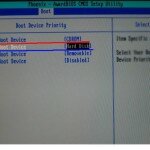 Инструкция по установке Виндовс. Читать статью, как установить виндовс 7 с диска.
Инструкция по установке Виндовс. Читать статью, как установить виндовс 7 с диска.
Какие есть браузеры для компьютера? Подробнее тут.
Процесс ввода параметров для работы Wi-Fi выглядит следующим образом:
- поле «SSID» — введенные символы будут появляться при поиске Wi-Fi при помощи какого-либо устройства, данное значение фактически является именем сети (желательно применять только латинские буквы и цифры, избегать русских букв, тире, точек);
- в качестве метода проверки подлинности желательно выбрать режим «WPA2-Personal» — на сегодняшний день он является самым защищённым;
- «Предварительный ключ WPA» — в данном разделе следует прописать код для осуществления доступа к работе в настроенной сети.
Остальные параметры, которые также доступны для изменения, трогать не желательно. Так как для работы с ними необходимо наличие специальных знаний. После выполнения всех выше перечисленных действий можно смело подключаться к роутеру с любого устройства и при наличии internet работать в нем.
IPTV
Важной особенностью роутера Asus RT N10E является наличие возможности принимать телевизионный сигнал по интернет-кабелю. Для этого требуется специализированное оборудование – IPTV-приставка. Но даже в последней версии прошивки набор параметров, доступных для настройки, довольно ограничен.
Для начала работы с оборудованием рассматриваемого типа достаточно выполнить следующие действия:
- перейти в раздел «Advanced Setting»;
- открываем пункт под названием «WAN»;
- в поле «choose IPTV STB Ports» выбираем порт, к которому будет подсоединена приставка.
Если для работы с телевиденьем провайдер требует ввода иных значений, то, скорее всего, работа с приставкой будет невозможна.
Прошивка
Иногда случается, что даже на таком надежном оборудовании, как Asus RT N10E, сбиваются настройки и впоследствии не удается восстановить рабочее состояние оборудования. Также иногда для работы с некоторыми провайдерами требуется только самое новое программное обеспечение. Как раз в таких случаях необходимо использовать обновленную прошивку.
Прежде, чем приступить к замене программного обеспечения на устройстве, необходимо заранее скачать его. Для этих целей лучше всего использовать официальный сайт производителя, либо сайт провайдера, где представляется микропрограмма для конкретной модели роутера. Не стоит использовать прошивки из непроверенных источников.
Сам процесс выполнения обновления выглядит следующим образом:
- подключаем аппарат к сетевой карте персонального компьютера и включаем оба устройства;
- после загрузки Windows заходим при помощи браузера в интерфейс Asus;
- вводим ранее установленный логин и пароль (обычно это admin в обоих случаях);
- переходим во вкладку «администрирование»;
- нажимаем на «обновление микропрограммы»;
- кликаем на «обзор» и указываем путь к новой прошивке устройств;
- жмем на «отправить».
После этого на экране появится индикатор состояния, показывающий процесс выполнения работы в процентах. Данное действие приблизительно занимает 3-4 минуты. Когда процесс прошивки будет завершен, необходимо будет перезапустить гаджет. Ни в коем случае нельзя прерывать процесс прошивки, это может повредить маршрутизатор. Когда операция завершится, потребуется заново настроить интернет.
Видео: Asus RT-N10 Repeater
Как сбросить настройки роутера ASUS RT N10E
Иногда случается, что по какой-то причине роутер перестает нормально работать и никакие танцы с бубном не помогают в разрешении подобной ситуации. Справиться с этим поможет обычный сброс на заводские параметры. Сделать это достаточно просто – для этого потребуется использовать тонкий предмет, закругленный на конце.
Сам процесс сброса выполняется следующим образом:
- переворачиваем корпус устройства торцевой стороной;
- находим небольшое отверстие с кнопкой внутри (расположено между левой антенной и кнопкой со значком «Power»);
- нажимаем на кнопку restore button и удерживаем тонкий предмет в таком положении не менее, чем 15 секунд.
После выполнения всех перечисленных выше операций роутер будет сброшен и можно заново выполнить ввод необходимых значений. В большинстве случаев это дает возможность без затруднений справиться с какими-либо неполадками.
 Тормозит интернет и медленно качаются файлы. Проведите проверку скорости интернета Билайн.
Тормозит интернет и медленно качаются файлы. Проведите проверку скорости интернета Билайн.
Как создать электронную почту на компьютере? Ответ здесь.
Выбираете защиту для ПК, смотрите рейтинг бесплатных антивирусов 2014. Далее.
Рассматриваемая модель роутера дает возможность получить беспроводной доступ к интернету одновременно многим устройствам. Благодаря своей универсальности, RT N10E позволяет быстро и легко подобрать нужные параметры независимо от того, какой провайдер используется. Роутер данного типа – отличный выбор как для дома, так и для офиса.














